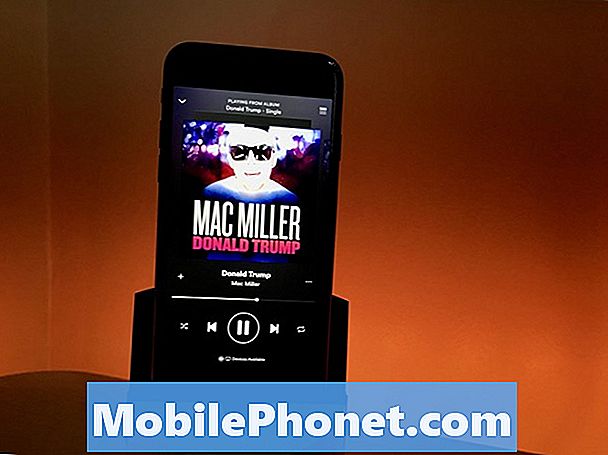Învățarea resetării hard sau a resetării din fabrică a Samsung Galaxy Tab 4 poate deveni utilă dacă depanați. Suntem siguri că unii dintre voi nu-și pot aminti toți pașii pentru a face această procedură, așa că am decis să postăm acest articol în cazul în care veți avea nevoie de îndrumări mai târziu.
Metoda 1: Cum se resetează hard pe Samsung Galaxy Tab 4 prin meniul Setări
Aceasta este cea mai ușoară metodă de resetare din fabrică sau resetare hard Galaxy Tab 4. Dacă meniul Setări este încă accesibil, faceți aceasta ca prima dvs. opțiune atunci când ștergeți dispozitivul.
Nu uitați, dacă resetați cu greu Galaxy Tab 4, veți șterge toate datele personale de pe dispozitiv. Asigurați-vă că le faceți o copie de rezervă înainte de timp. De asemenea, asigurați-vă că eliminați mai întâi contul Google pentru a evita mai târziu să întâmpinați probleme cu protecția la resetarea din fabrică.
- Lansați aplicația Setări.
- Atingeți Setări.
- Selectați fila General.
- Atingeți Backup și resetare.
- Sub BACKUP AND RESTORE, revedeți aceste setări:
- Faceți o copie de rezervă a datelor mele
- Cont de rezervă
- Restaurare automată
- Sub DATE PERSONALE, atingeți Resetarea datelor din fabrică.
- Atingeți Resetare dispozitiv.
- Confirmați codul PIN sau parola de blocare a dispozitivului dacă este setat unul, apoi atingeți Continuare.
- Atinge Șterge tot.
- Așteptați repornirea dispozitivului.
- Configurați dispozitivul din nou.
Metoda 2: Cum se resetează hard pe Samsung Galaxy Tab 4 folosind chei hardware
Există situații în care Setările pot deveni inaccesibile. Dacă Galaxy Tab 4 nu va porni normal și meniul Setări nu se va încărca, puteți reporni telefonul în modul de recuperare. Odată ce dispozitivul a pornit la recuperare, îl puteți reseta greu de acolo. Iată cum:
- Dacă este posibil, creați o copie de rezervă a datelor dvs. personale și eliminați contul Google.
- Opriți dispozitivul.
- Apăsați și țineți apăsat butonul de creștere a volumului, butonul de alimentare și butonul Acasă în același timp.
- Când simțiți că dispozitivul vibrează, eliberați DOAR butonul de pornire.
- Acum va apărea un meniu ecran. Când vedeți acest lucru, eliberați butoanele rămase.
- Utilizați butonul de reducere a volumului până când evidențiați „Ștergeți toate datele utilizatorului”. Apăsați butonul de pornire pentru a selecta.
- Apăsați din nou butonul de pornire pentru a selecta opțiunea Da - ștergeți toate datele utilizatorului.
- Apăsați butonul de pornire pentru a evidenția, apoi selectați opțiunea „reporniți”.
- Așteptați repornirea dispozitivului.
- Configurați dispozitivul din nou.
Metoda 3: Cum se resetează hard pe Samsung Galaxy Tab 4 folosind Find My Mobile
Find My Mobile este serviciul Samsung care permite proprietarilor de dispozitive Samsung să-și urmărească de la distanță unitatea, să deblocheze ecranul, să facă backup pentru date, să blocheze accesul la Samsung Pay sau să șteargă toate datele (resetare din fabrică). Pașii pentru ștergerea dispozitivului folosind Find My Mobile sunt foarte simpli. Totuși, cel mai important lucru pe care trebuie să îl faceți mai întâi este să vă asigurați că îl configurați. Nu veți putea utiliza serviciul Find My Mobile dacă nu l-ați activat pe dispozitiv înainte de al pierde.
Vă sugerăm să urmați acest link pentru a obține instrucțiuni de pe site-ul oficial Samsung.